Shopify 新增訂單備註欄位教學
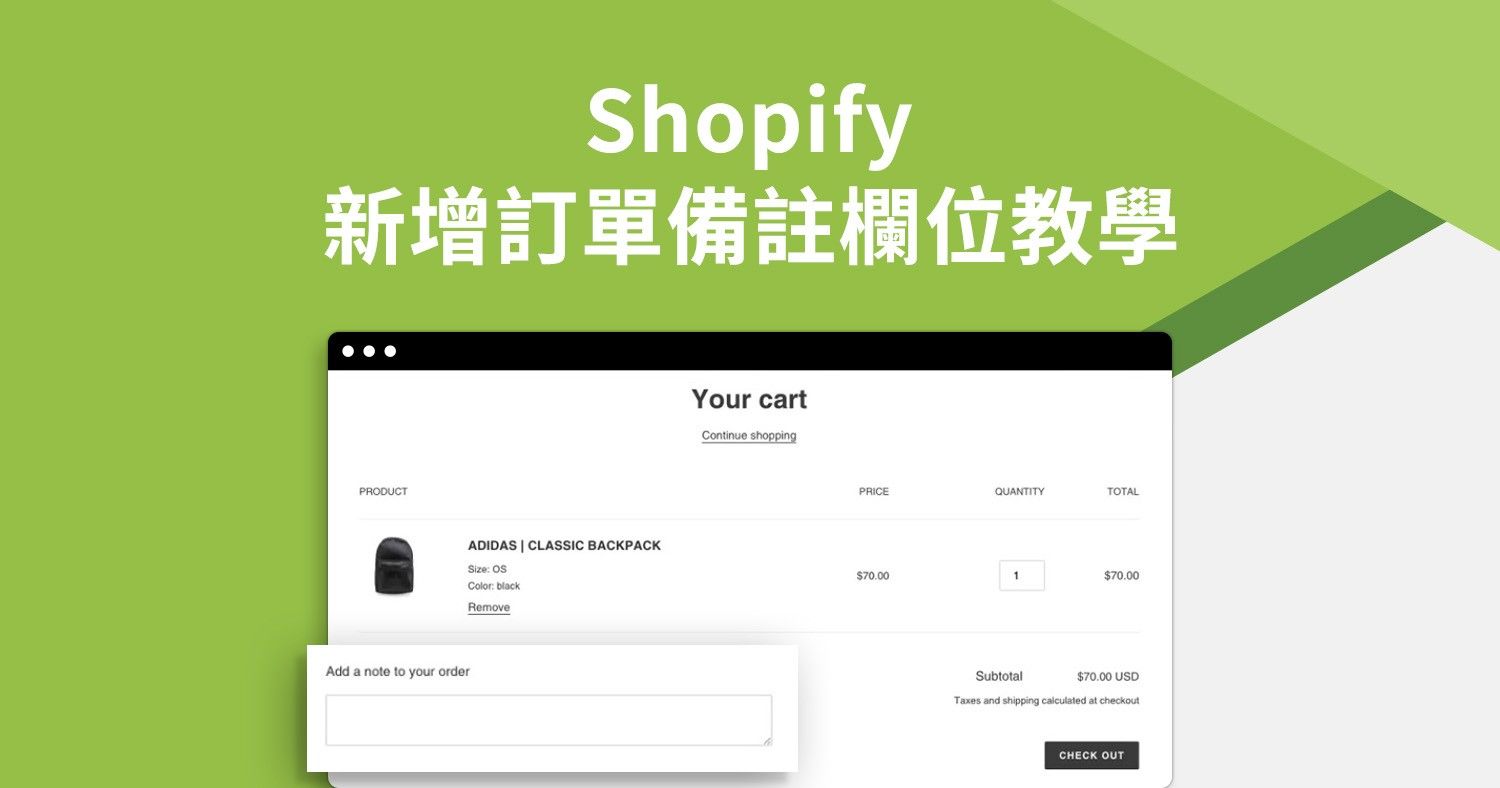
假設我們把產品加入購物車,在購物車頁面,消費者有些話要備註給賣家一些注意事項,例如:到貨時請交給一樓的警衛大哥、或是指定時間–白天送達才有人能收件…之類的,所以我們可以把訂單裡的備註欄打開。
若想觀看本文章的影片教學,請見歐斯瑞YouTube教學系列
如何新增修改呢?!只要跟著以下步驟一步步做,其實很容易就可以完成。
新增購物車頁的備註欄位
1. 點擊左邊SALES CHANNELS項目中的「Online Store」
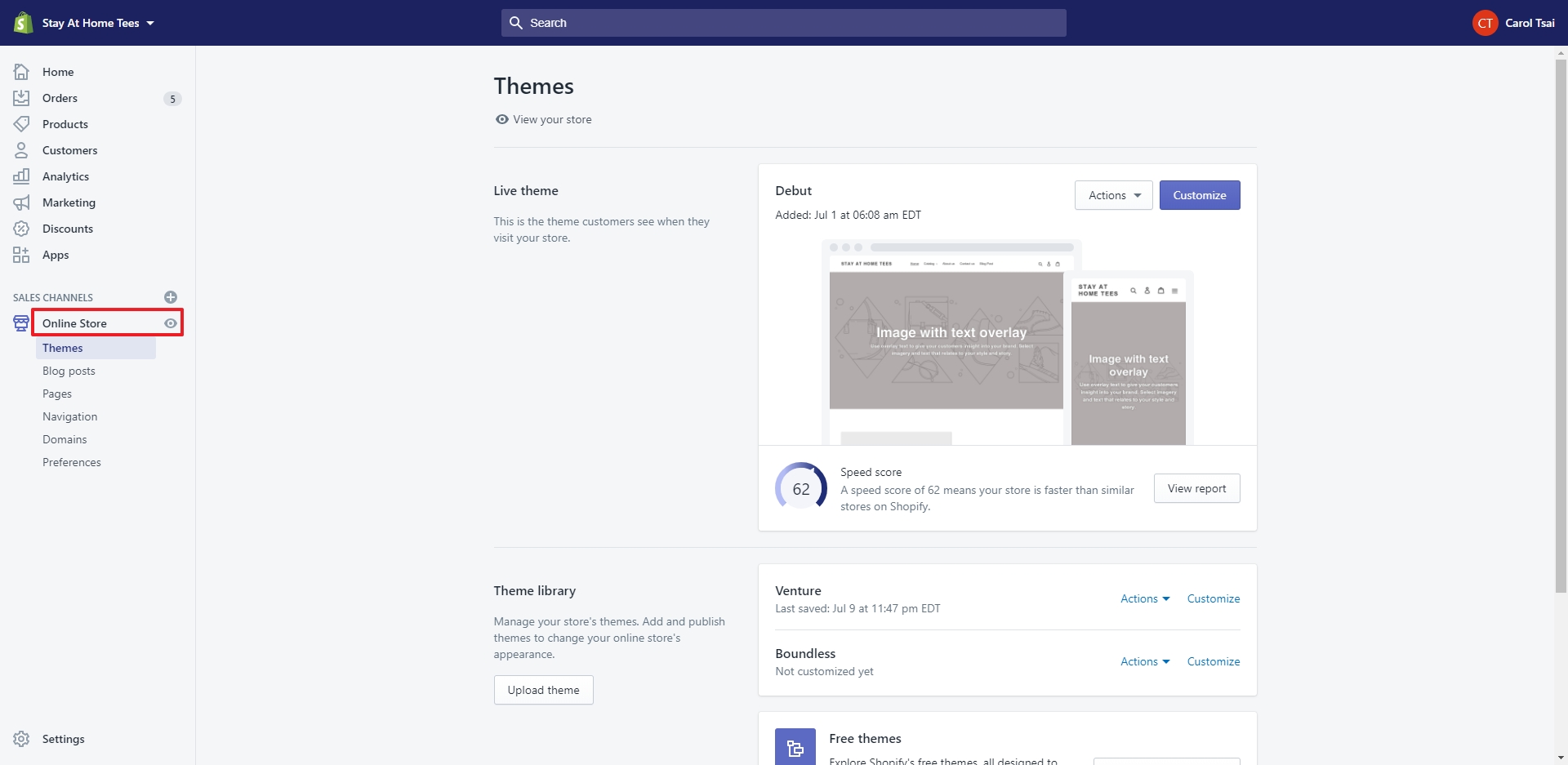
2.點擊Online Store細項中的「Themes」
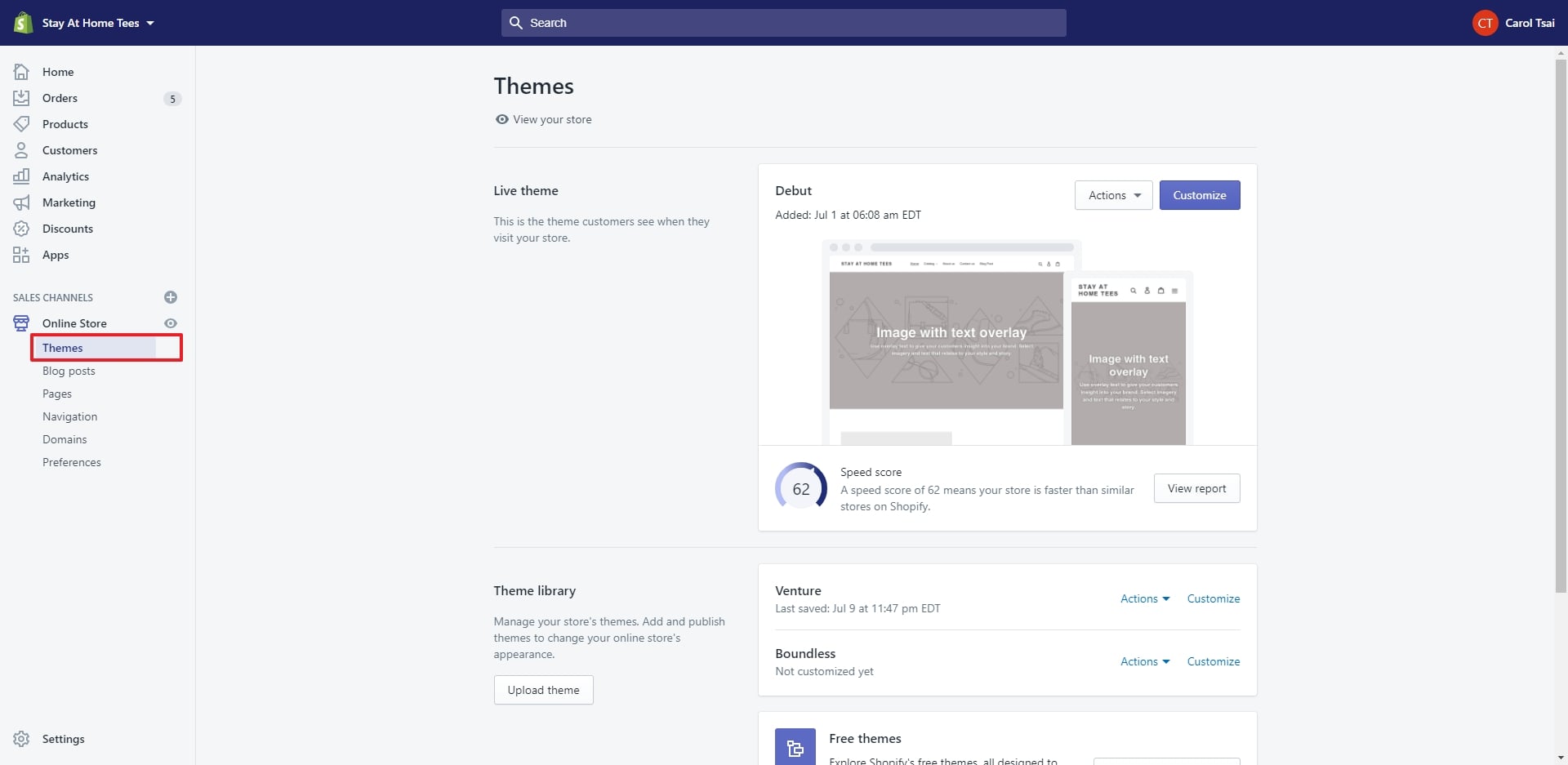
3.請點擊「Customize」Button
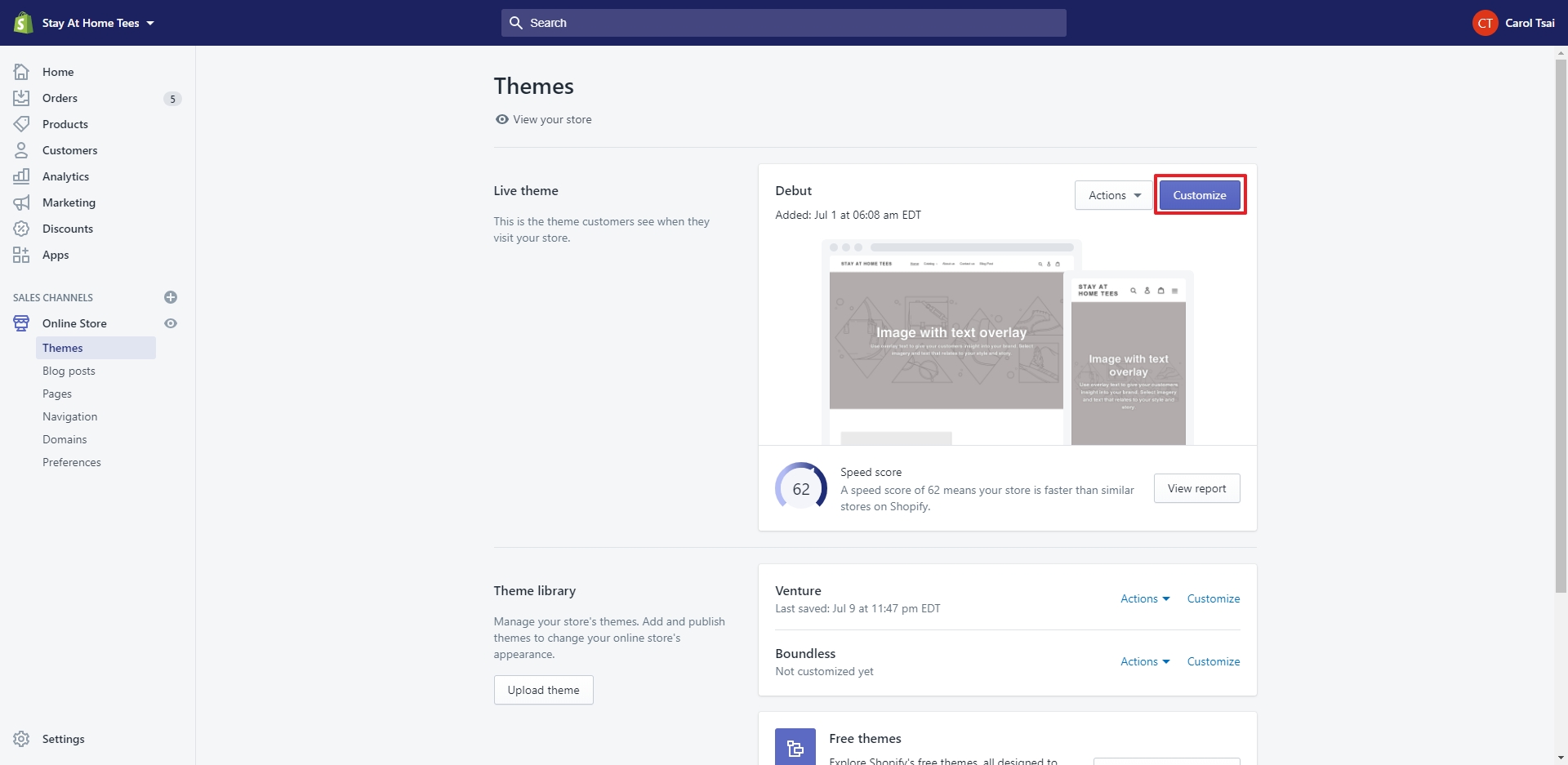
4.可以從下拉選單中選擇要編輯的頁面,在這我們選擇「Cart」,因為我們要在購物車頁裡新增備註欄
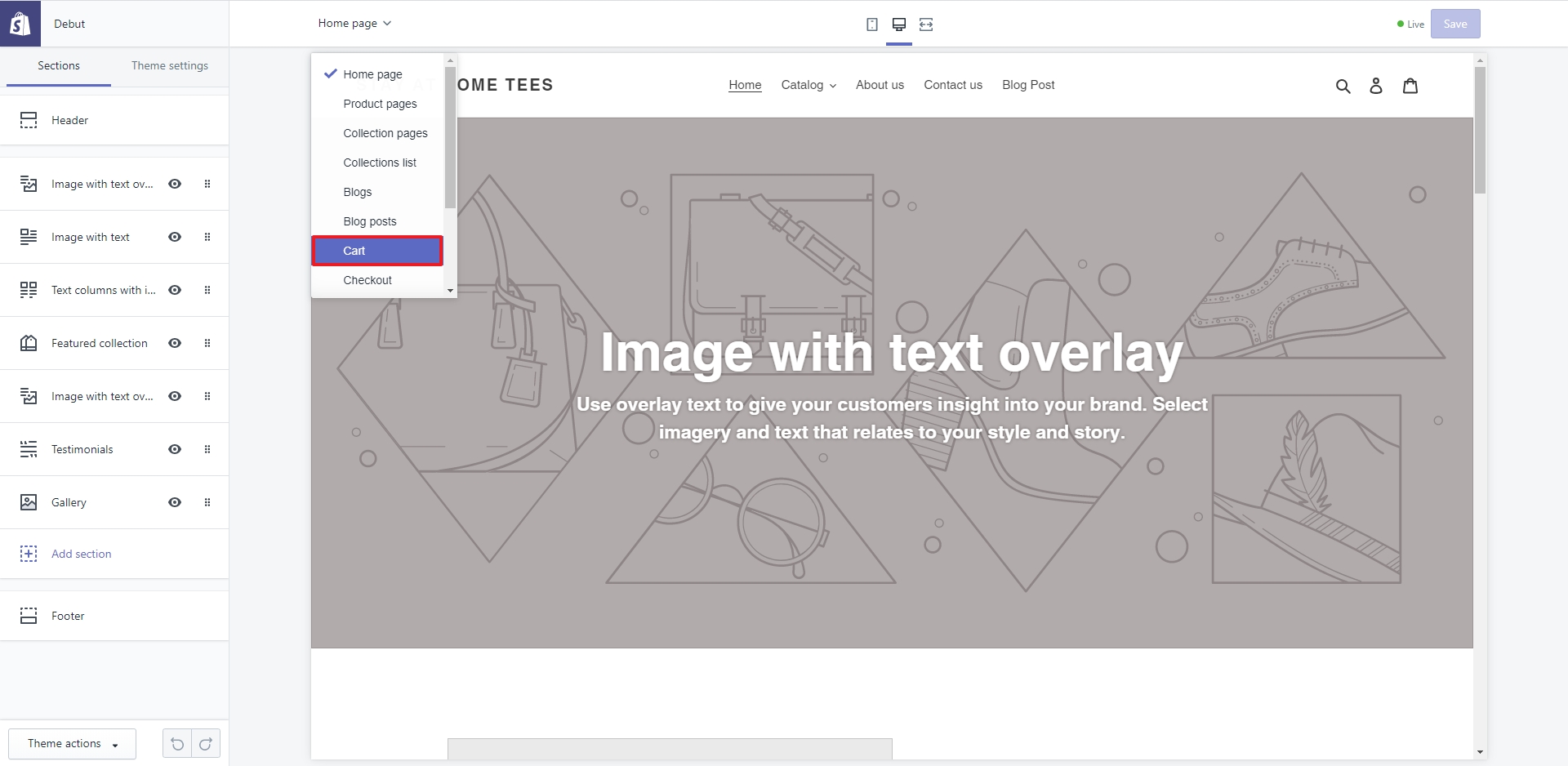
5.請點選「Cart Page」
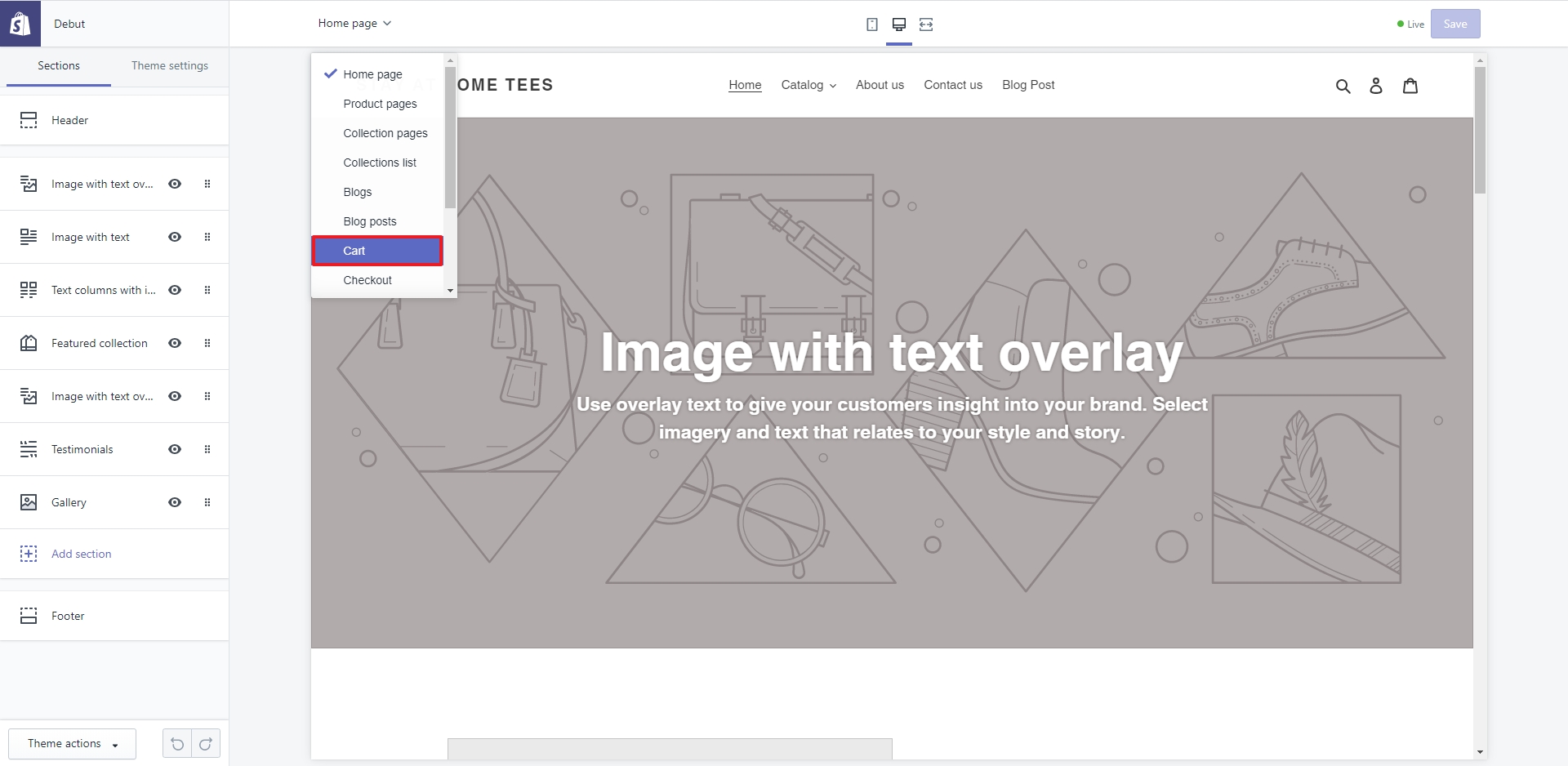
6.開啟備註欄位,請勾選「Enable cart notes」
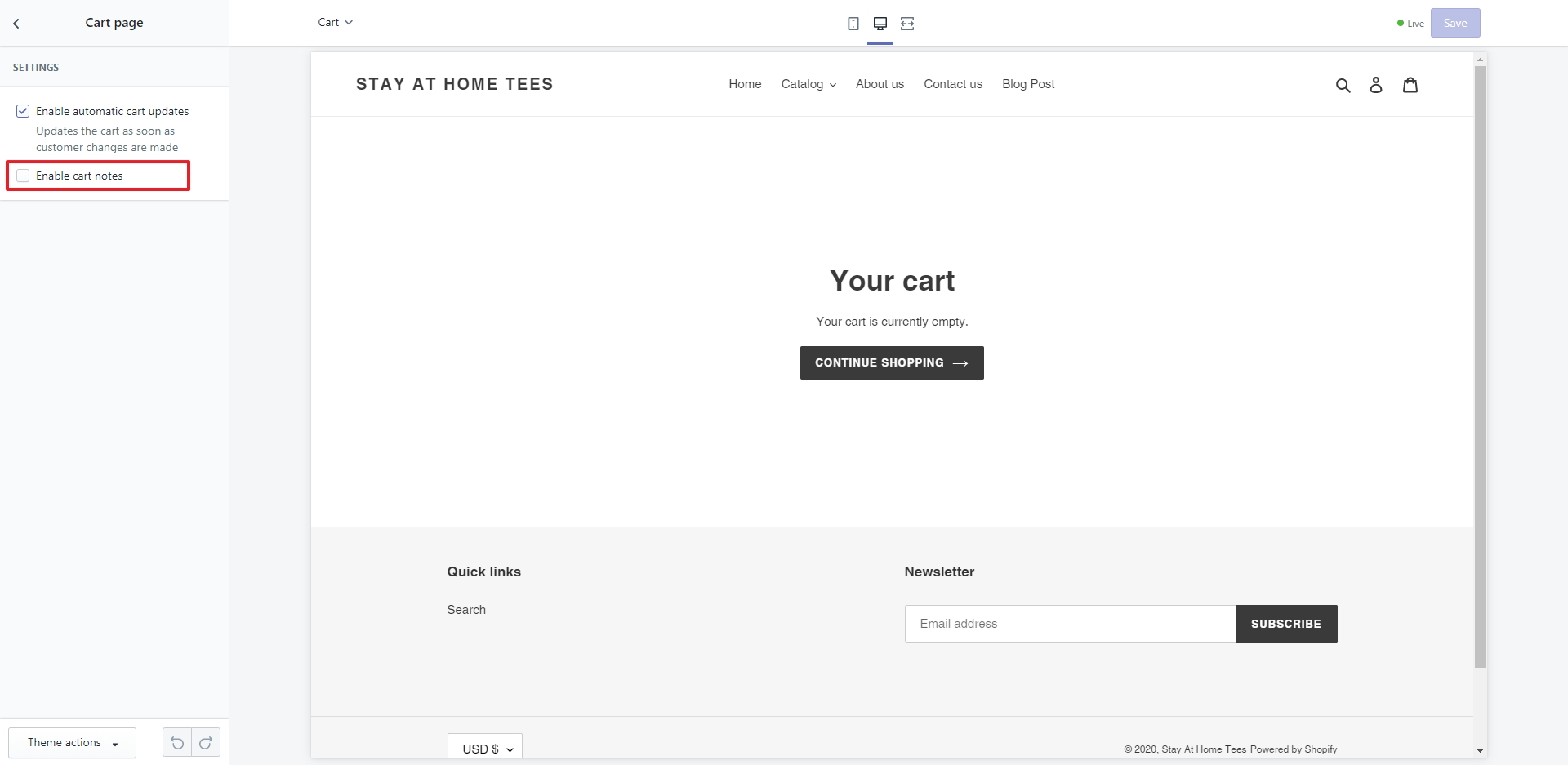
7.Note欄位會出現在商品列的下方
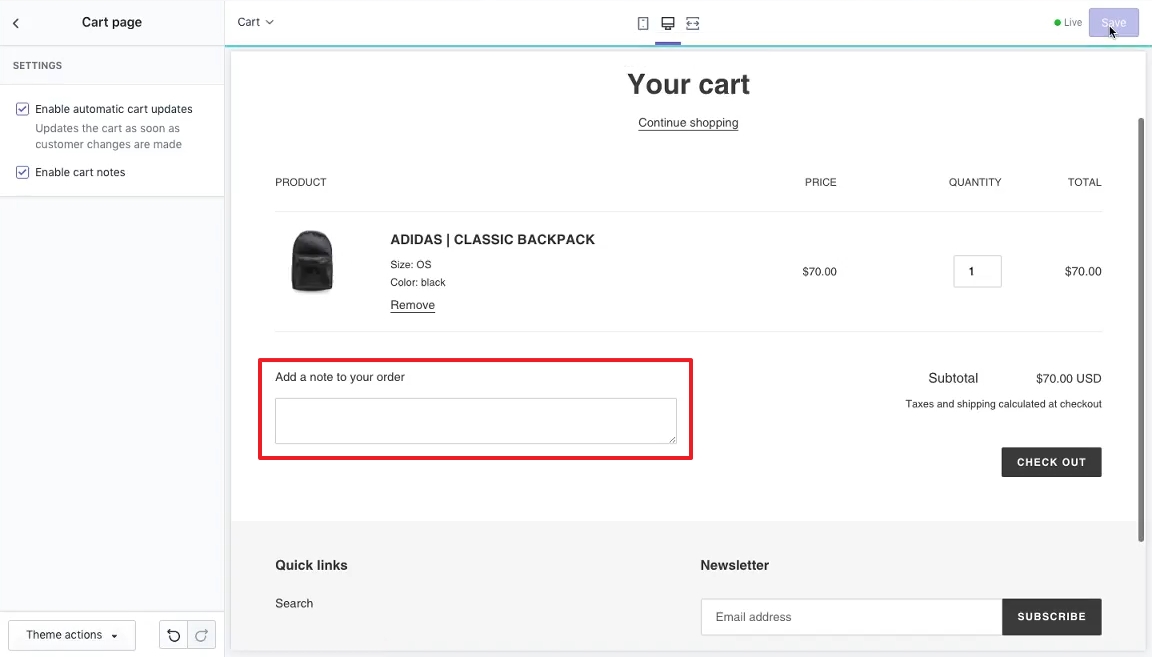
8.別忘記儲存才能在前台看到喔!請點選「Save」button
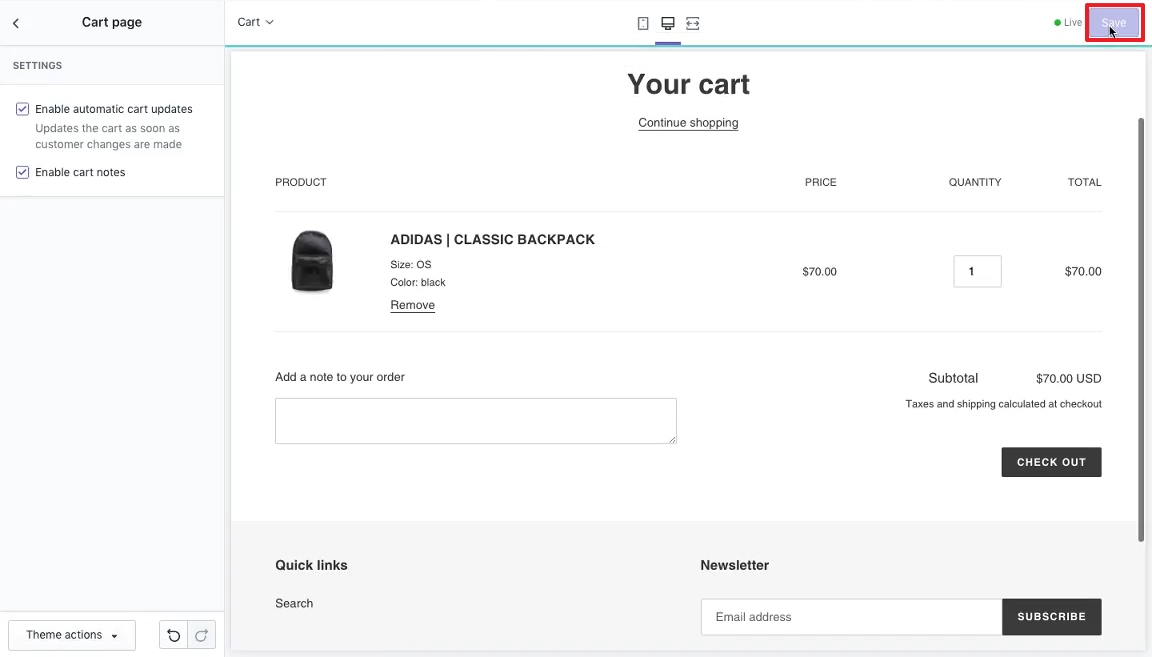
9.到前台重新整理(F5)後就會出現。
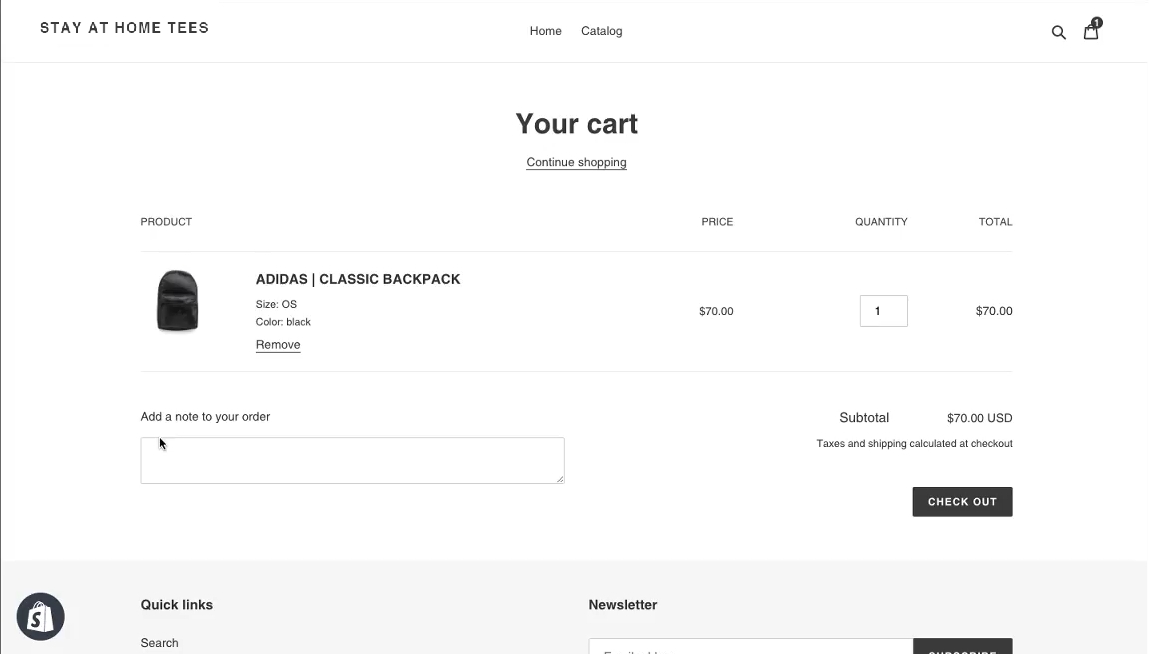
修改備註抬頭
1.點擊Online Store細項中的「Themes」
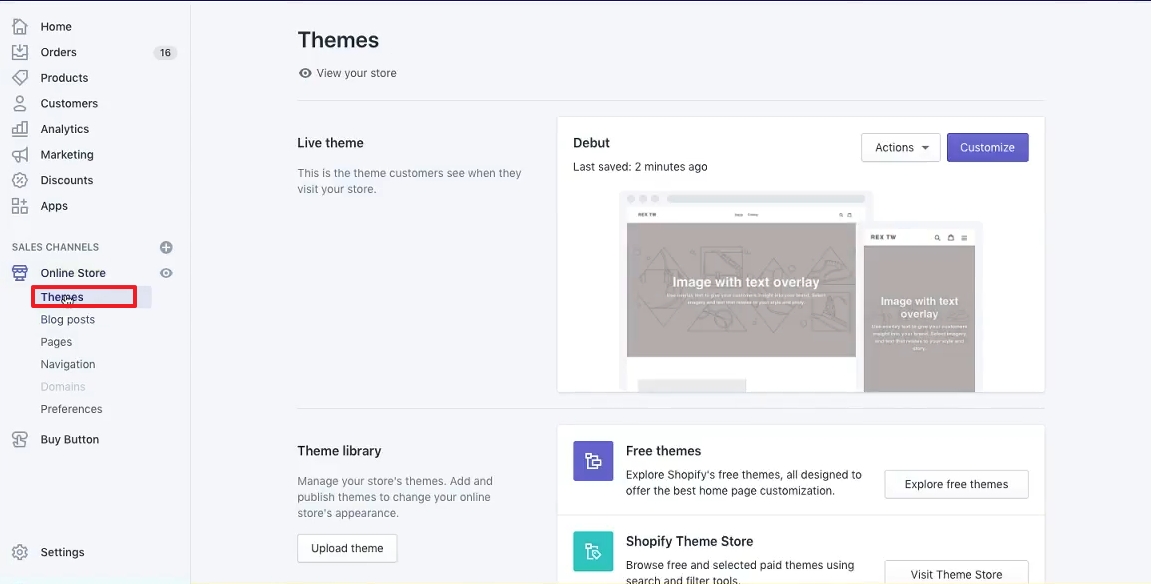
2.選擇「Action」下拉選單,點擊「Edit languages」來編輯備註抬頭
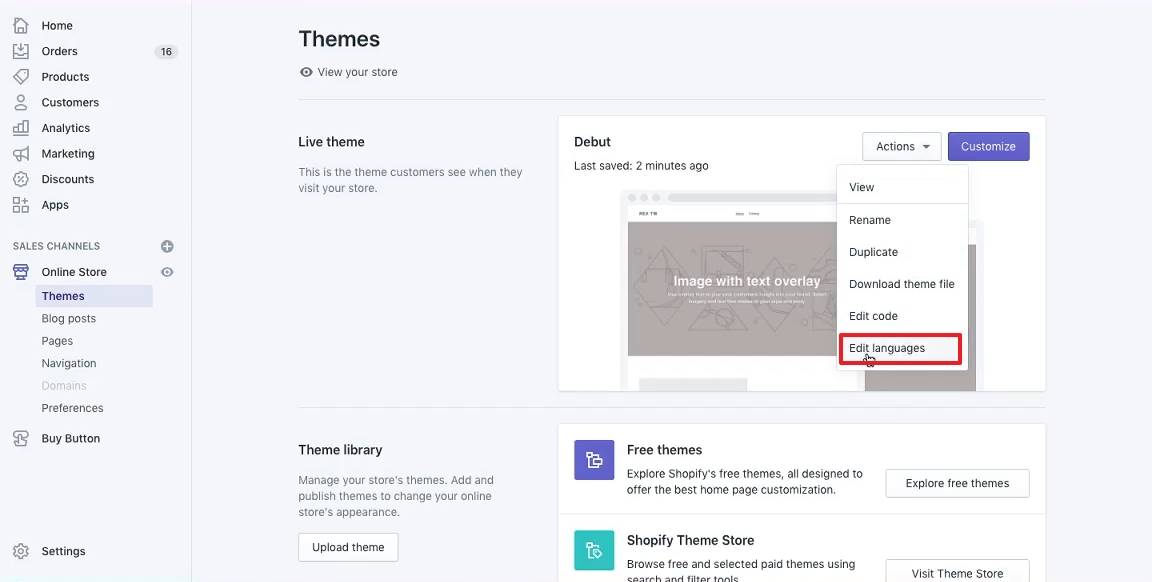
3.請切換至「Cart」分頁
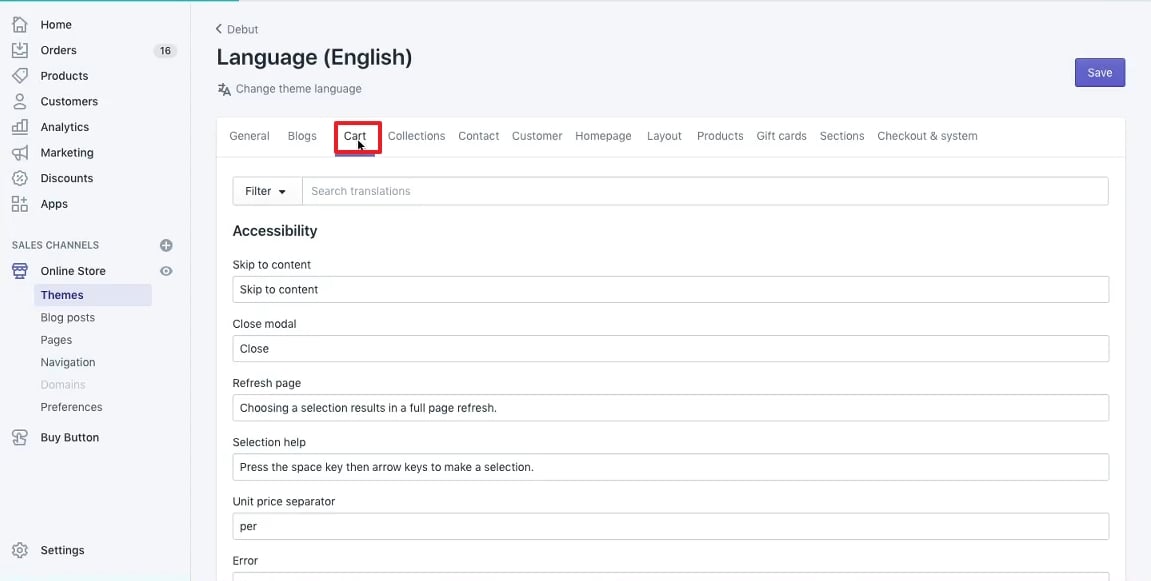
4.找到「Cart」欄位並修改它,在這我們改為訂單備註
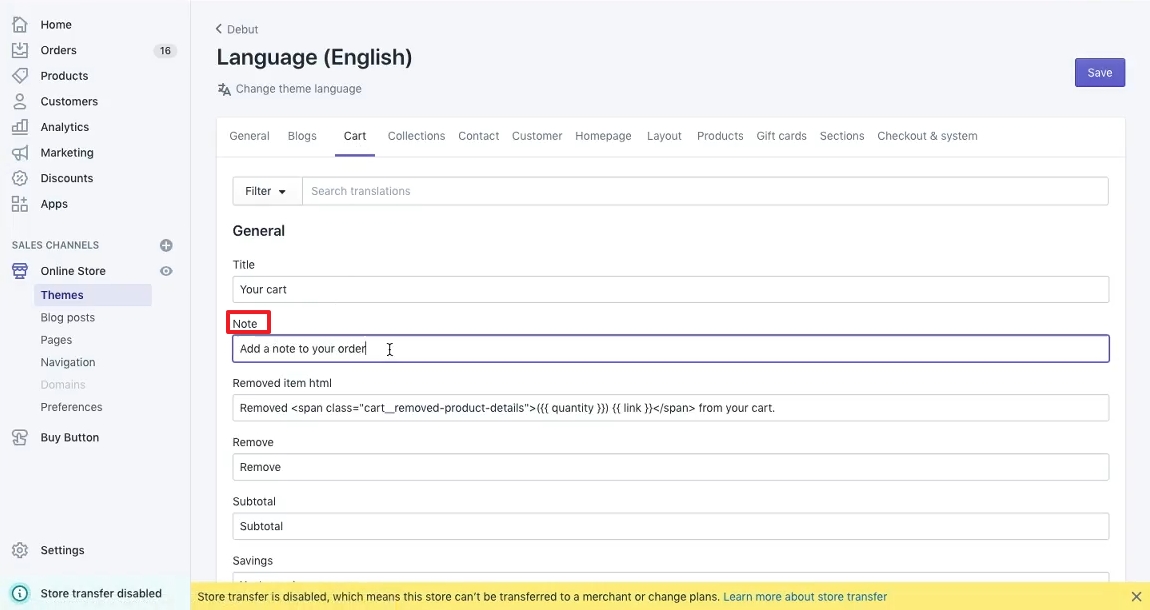
5.別忘了最重要的存檔,請點選「Save」button,出現「Translations updated」則儲存完成
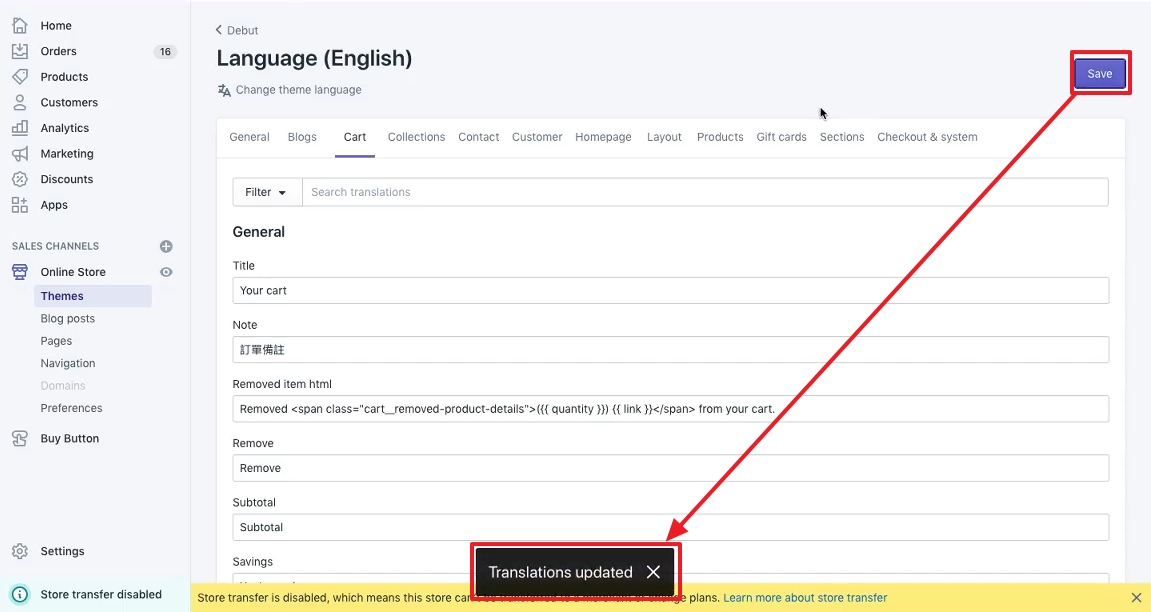
6.到前台重新整理(F5)後就會看到修改後的備註
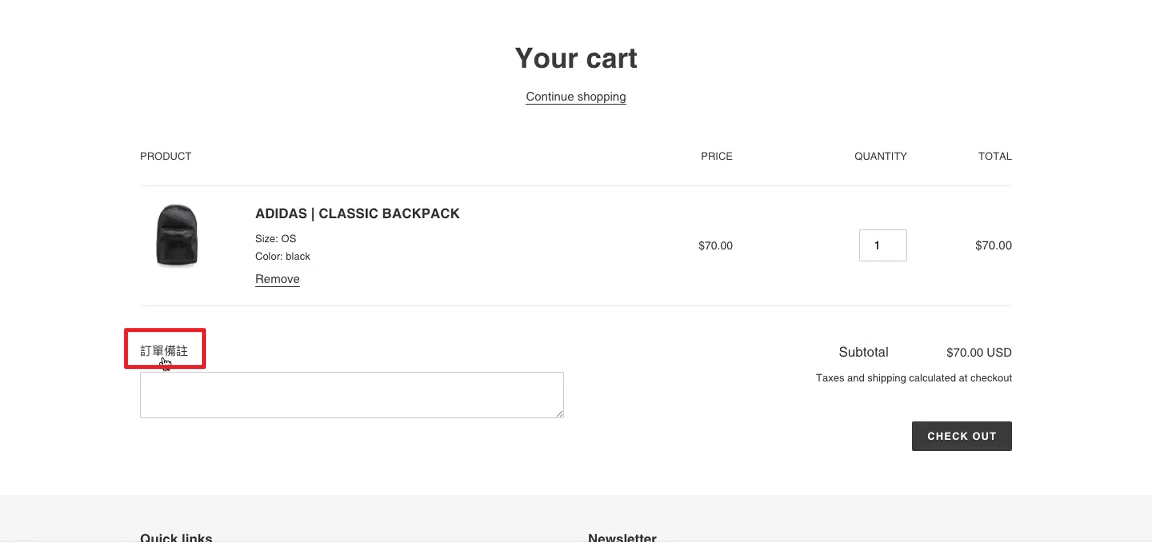
管理者可以在訂單看到這些備註
1.假設消費者有備註且已下訂單,則管理者可在後台「Orders」裡
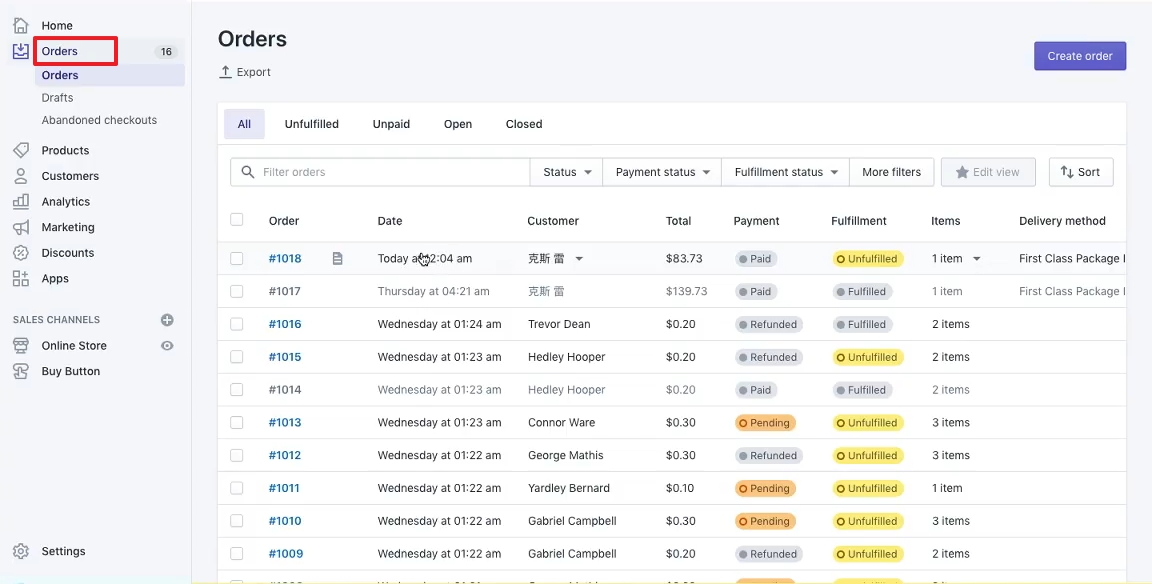
2.當訂單上寫備註的話會在訂單編號旁邊有「文件」icon
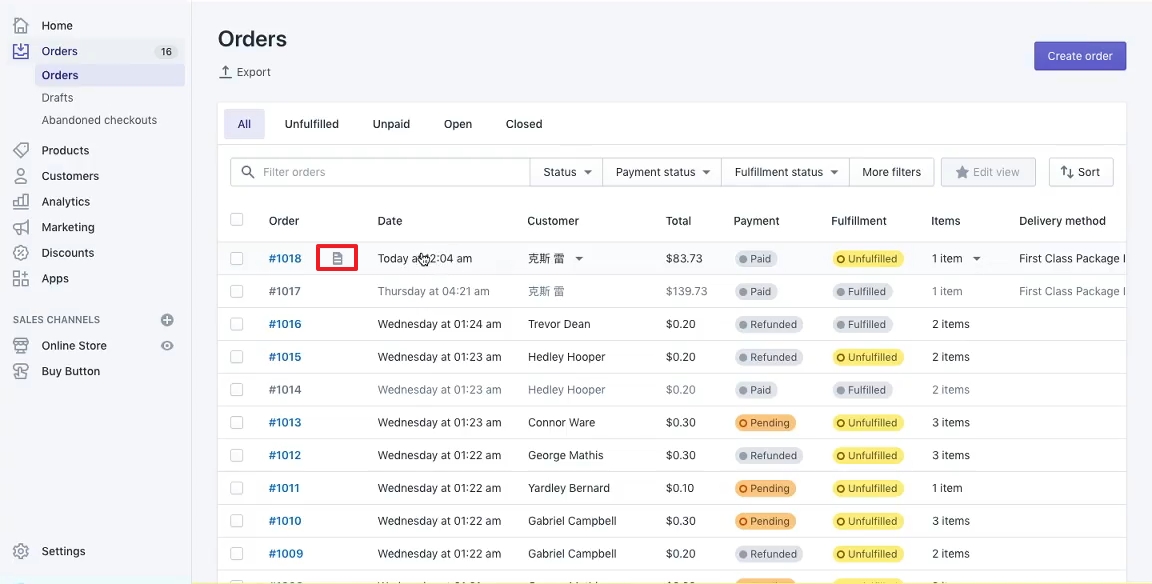
3.當滑鼠到「文件」icon上時會顯示消費者寫的備註內容
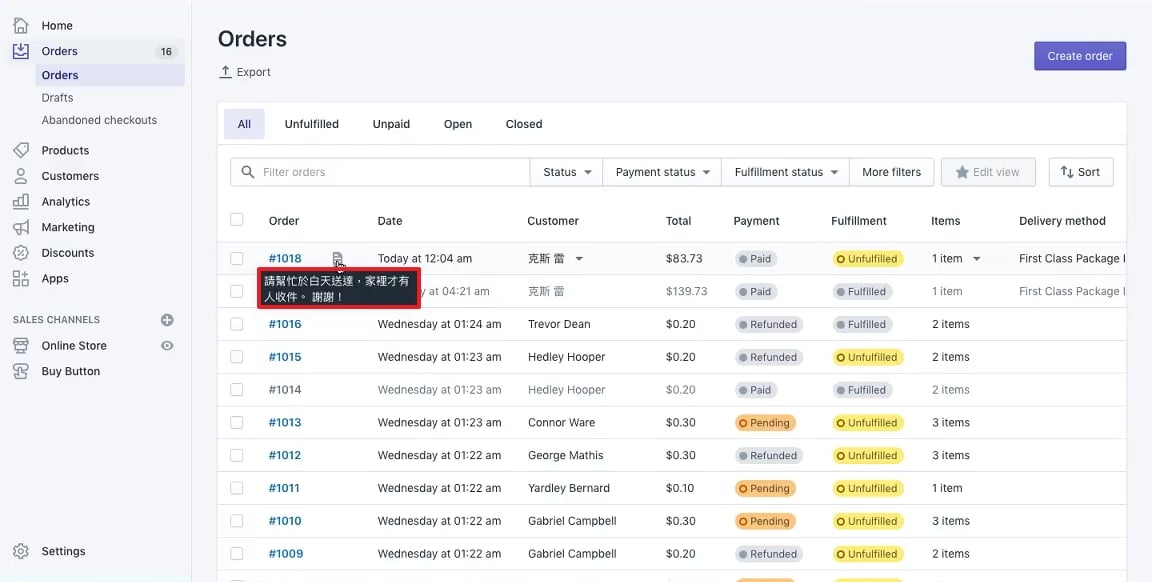
4.點擊訂單後看右邊的「Notes」欄位也可以看到備註
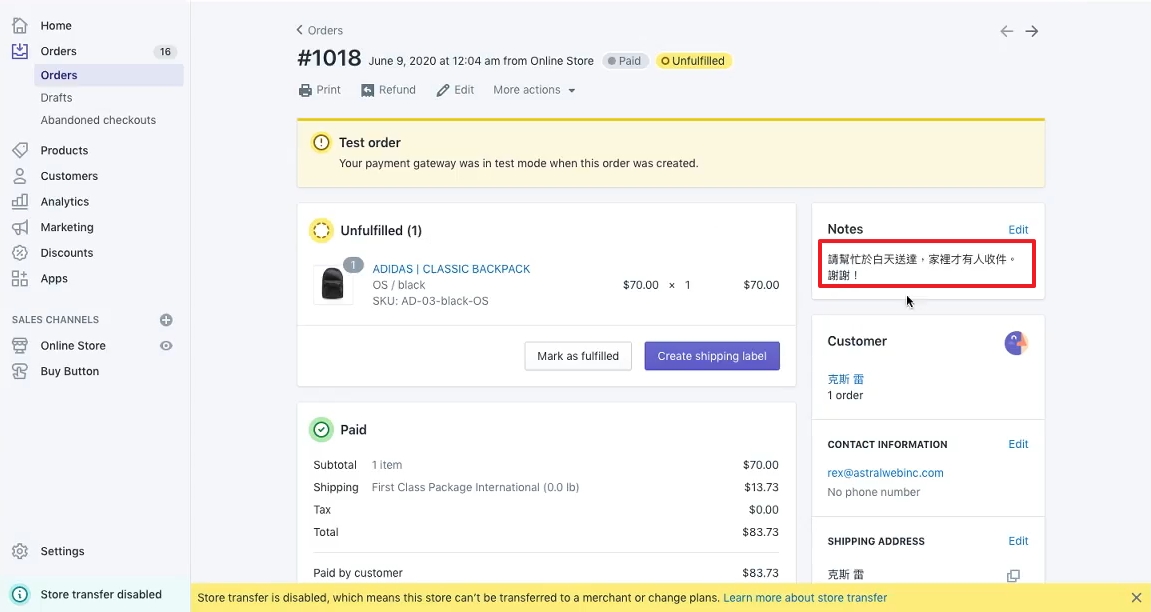
5. 在下方的「Timeline」中也可以看到消費者加的備註
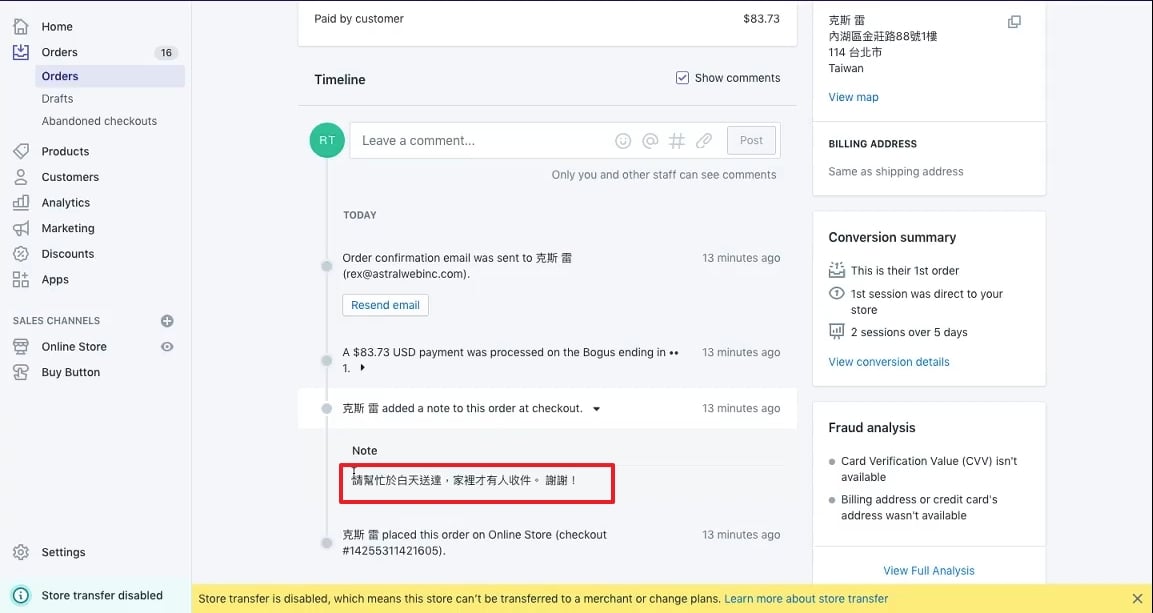
是不是很簡單呢?!
若有任何關於Shopify的問題,歡迎聯絡我們。也別忘了追蹤歐斯瑞臉書粉絲團、Instagram,以及訂閱我們的電子報,隨時接收第一手新知分享唷!

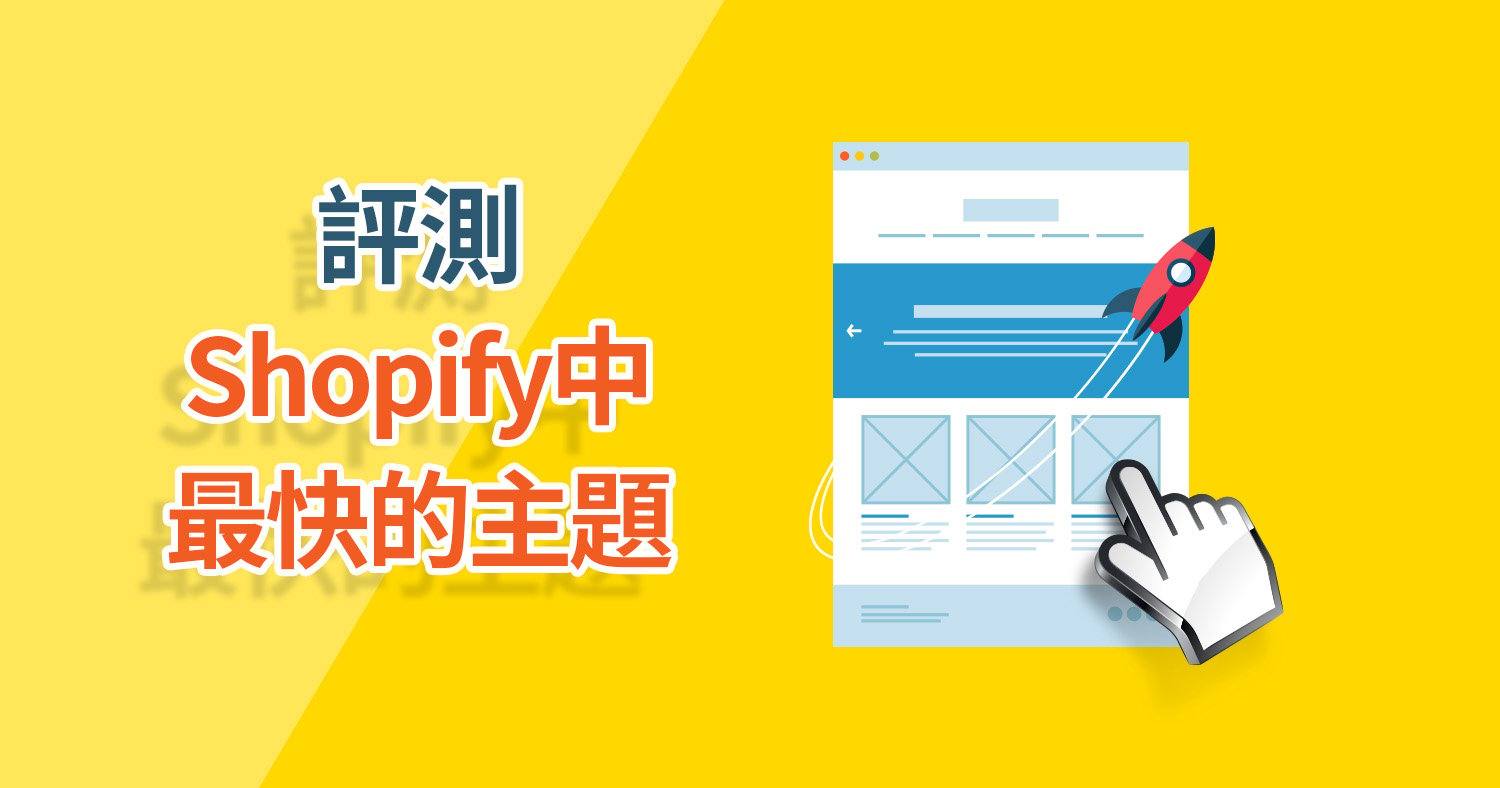


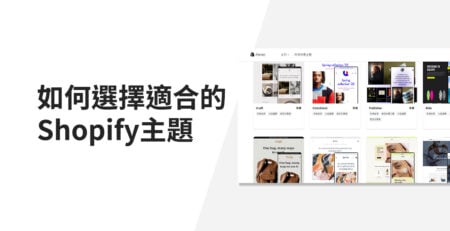
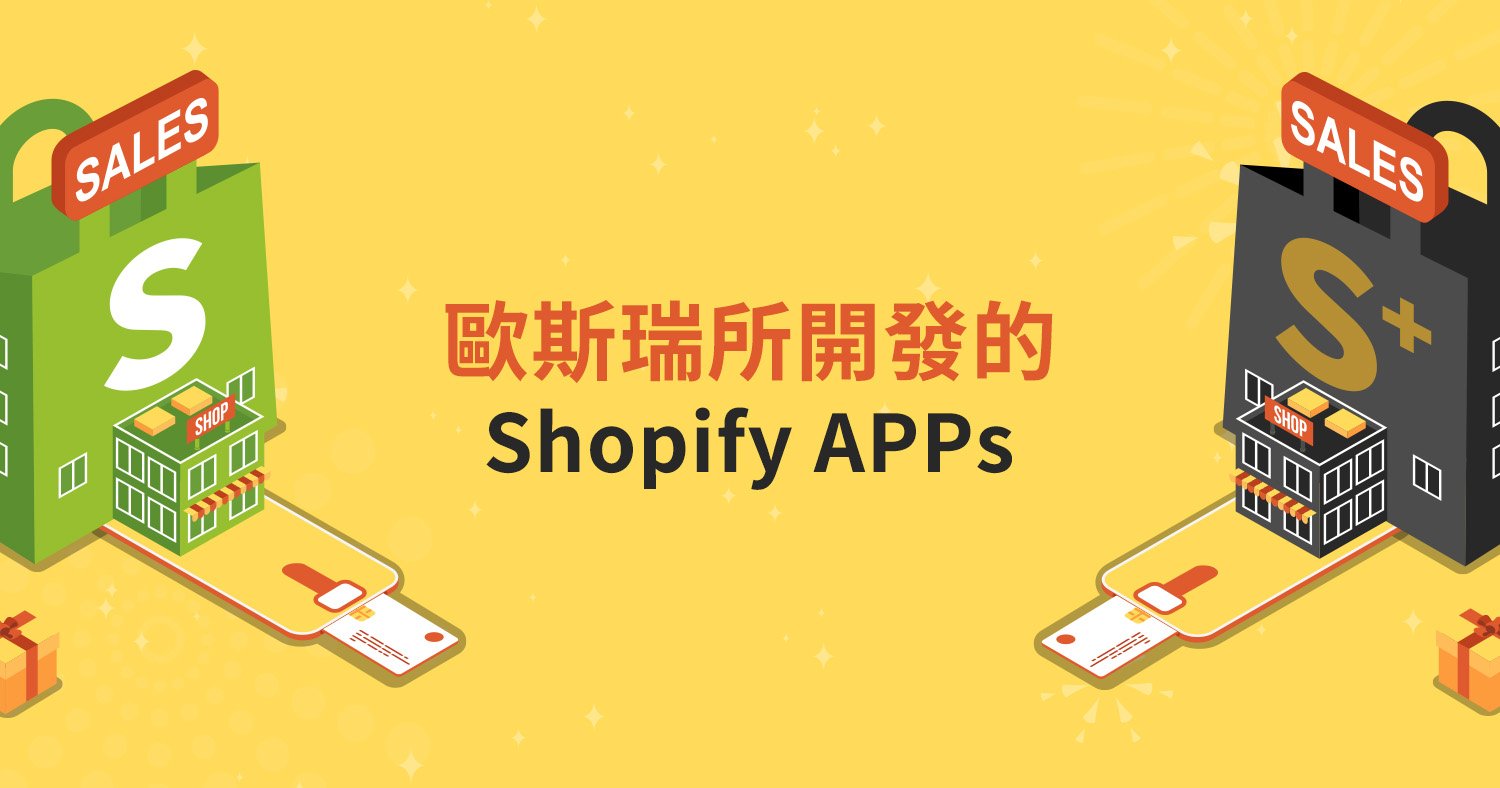

我要留言